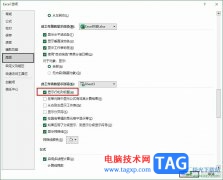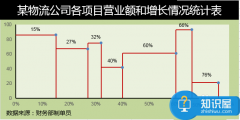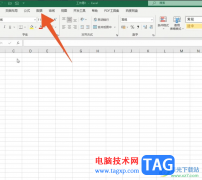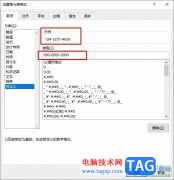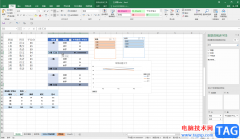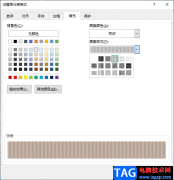excel是一款页面简洁且操作简单的表格文档编辑程序,在这款程序中,我们不仅可以对表格中的数据进行排序、分析、或是筛选,还可以对表格进行各种格式设置。当我们需要在Excel中将一个单元格中的内容按照关键词分为两列时,我们可以使用数据子工具栏中的分列功能,在分列设置页面中,我们只需要将分割符号改为“其它”,再在“其它”的框内输入关键词,最后点击完成选项即可。有的小伙伴可能不清楚具体的操作方法,接下来小编就来和大家分享一下Excel按关键字分列文本内容的方法。
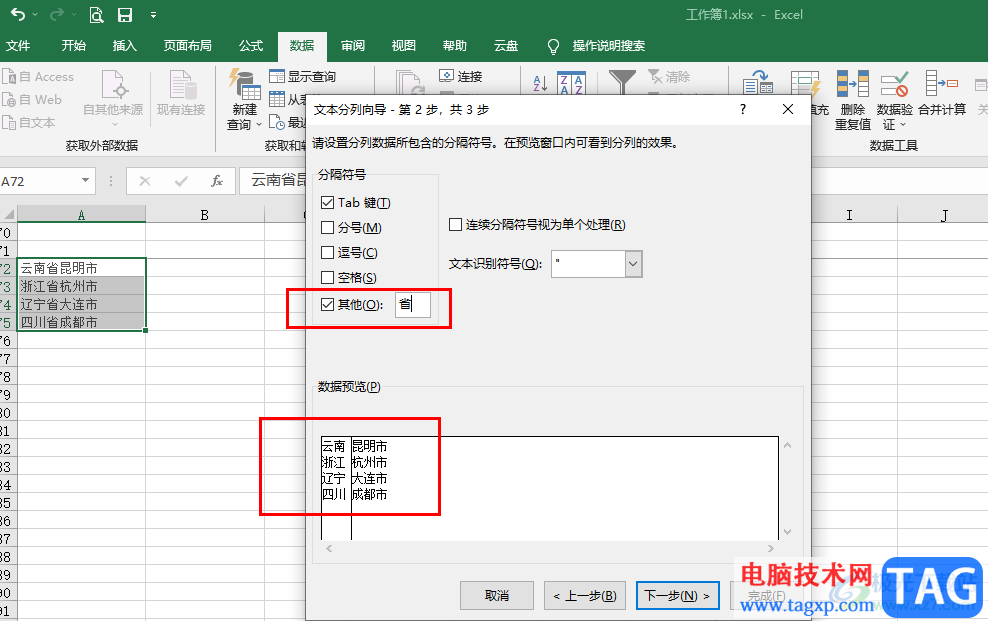
方法步骤
1、第一步,我们先在电脑中选择一个表格文档,然后右键单击该文档并在打开方式处选择“Excel”选项
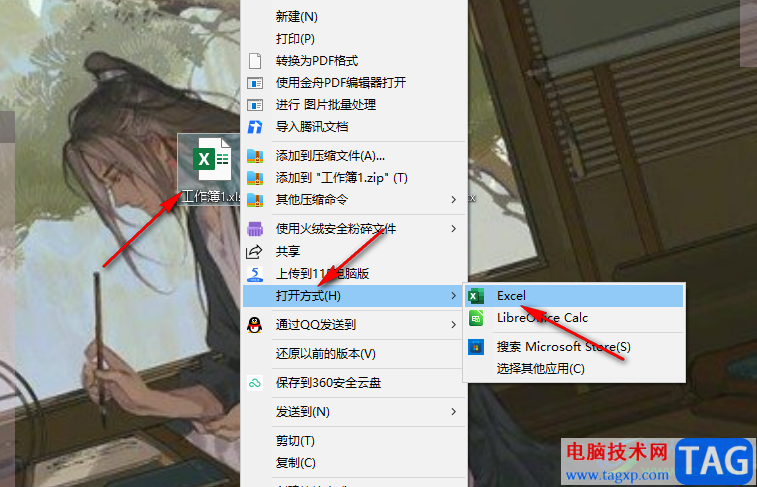
2、第二步,进入Excel页面之后,我们在表格页面中选中需要进行分列的单元格,然后打开“数据”工具
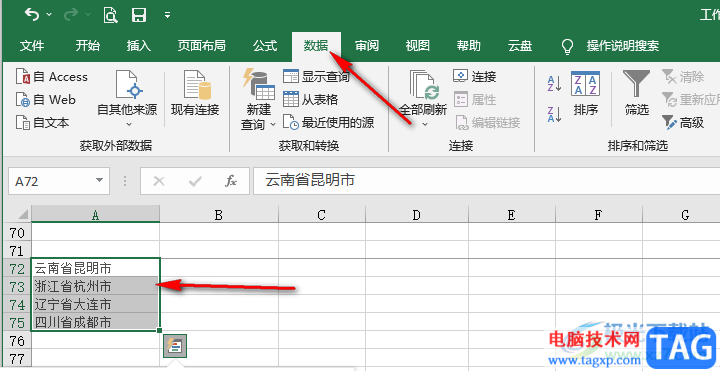
3、第三步,在“数据”工具的子工具栏中我们找到“分列”工具,点击打开该工具
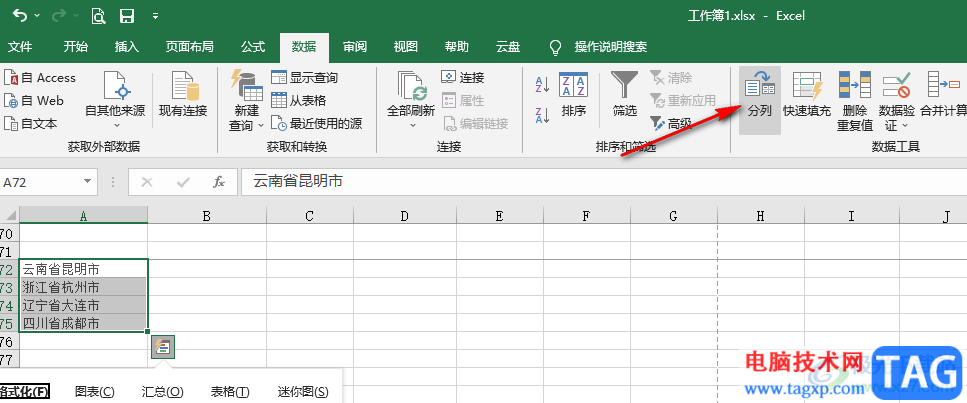
4、第四步,在文本分列向导页面中我们保持“分隔符号”的选择,点击“下一步”选项
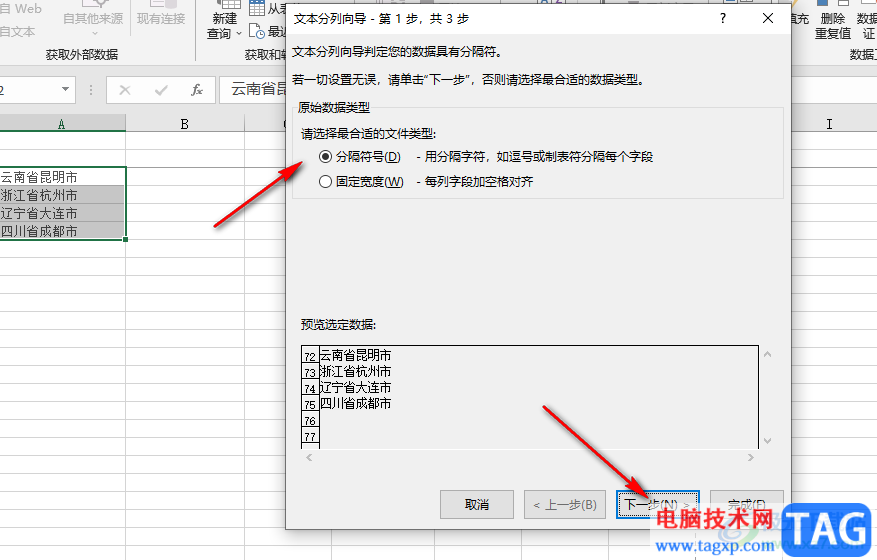
5、第五步,在分隔符号处,我们勾选“其它”选项,然后在框内输入“省”字,在数据预览页面中就可以看到按关键字分列的结果了,最后我们点击“完成”选项即可
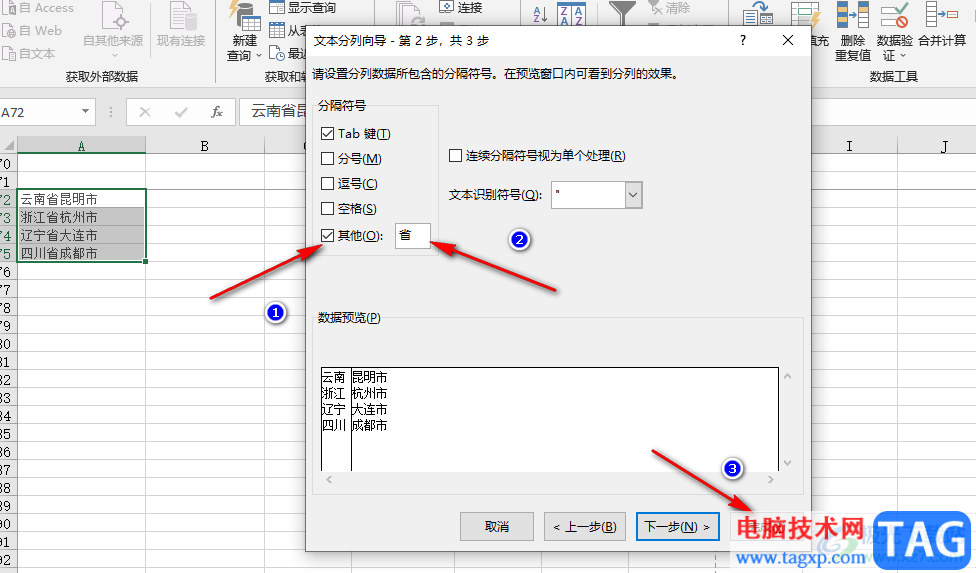
以上就是小编整理总结出的关于Excel按关键字分列文本内容的方法,我们在Excel中选中需要分列的单元格,然后,在数据的子工具栏中打开分列工具,接着在分列的弹框中将分隔符号改为其它,再在框内输入关键字,最后点击完成选项即可,感兴趣的小伙伴快去试试吧。